ਵਿਸ਼ਾ - ਸੂਚੀ
ਇਸ ਟਿਊਟੋਰਿਅਲ ਵਿੱਚ, ਅਸੀਂ ਐਕਸਲ 2010, ਐਕਸਲ 2013, ਐਕਸਲ 2016, ਐਕਸਲ 2019, ਐਕਸਲ 2021 ਅਤੇ ਐਕਸਲ 365 ਵਿੱਚ ਤੁਰੰਤ ਐਕਸੈਸ ਟੂਲਬਾਰ ਦੀ ਵਰਤੋਂ ਅਤੇ ਅਨੁਕੂਲਿਤ ਕਰਨ ਬਾਰੇ ਡੂੰਘਾਈ ਨਾਲ ਵਿਚਾਰ ਕਰਾਂਗੇ।
ਤੁਹਾਡੇ ਦੁਆਰਾ ਅਕਸਰ ਵਰਤੇ ਜਾਂਦੇ ਕਮਾਂਡਾਂ ਨੂੰ ਪ੍ਰਾਪਤ ਕਰਨਾ ਆਸਾਨ ਹੋਣਾ ਚਾਹੀਦਾ ਹੈ। ਅਤੇ ਇਹ ਬਿਲਕੁਲ ਉਹੀ ਹੈ ਜਿਸ ਲਈ ਤਤਕਾਲ ਪਹੁੰਚ ਟੂਲਬਾਰ ਤਿਆਰ ਕੀਤਾ ਗਿਆ ਹੈ। QAT ਵਿੱਚ ਆਪਣੀਆਂ ਮਨਪਸੰਦ ਕਮਾਂਡਾਂ ਸ਼ਾਮਲ ਕਰੋ ਤਾਂ ਜੋ ਉਹ ਸਿਰਫ਼ ਇੱਕ ਕਲਿੱਕ ਦੀ ਦੂਰੀ 'ਤੇ ਹੋਣ ਭਾਵੇਂ ਤੁਸੀਂ ਇਸ ਵੇਲੇ ਕੋਈ ਵੀ ਰਿਬਨ ਟੈਬ ਖੋਲ੍ਹਿਆ ਹੋਵੇ।
ਤੁਰੰਤ ਪਹੁੰਚ ਟੂਲਬਾਰ ਕੀ ਹੈ?
The ਤੁਰੰਤ ਪਹੁੰਚ ਟੂਲਬਾਰ (QAT) ਇੱਕ ਛੋਟੀ ਅਨੁਕੂਲਿਤ ਟੂਲਬਾਰ ਹੈ ਜੋ Office ਐਪਲੀਕੇਸ਼ਨ ਵਿੰਡੋ ਦੇ ਸਿਖਰ 'ਤੇ ਹੈ ਜਿਸ ਵਿੱਚ ਅਕਸਰ ਵਰਤੇ ਜਾਣ ਵਾਲੇ ਕਮਾਂਡਾਂ ਦਾ ਇੱਕ ਸਮੂਹ ਹੁੰਦਾ ਹੈ। ਇਹਨਾਂ ਕਮਾਂਡਾਂ ਨੂੰ ਐਪਲੀਕੇਸ਼ਨ ਦੇ ਲਗਭਗ ਕਿਸੇ ਵੀ ਹਿੱਸੇ ਤੋਂ ਐਕਸੈਸ ਕੀਤਾ ਜਾ ਸਕਦਾ ਹੈ, ਰਿਬਨ ਟੈਬ ਤੋਂ ਸੁਤੰਤਰ ਜੋ ਵਰਤਮਾਨ ਵਿੱਚ ਖੁੱਲੀ ਹੈ।
ਤਤਕਾਲ ਐਕਸੈਸ ਟੂਲਬਾਰ ਵਿੱਚ ਇੱਕ ਡ੍ਰੌਪ-ਡਾਊਨ ਮੀਨੂ ਹੈ ਜਿਸ ਵਿੱਚ ਡਿਫੌਲਟ ਕਮਾਂਡਾਂ ਦਾ ਇੱਕ ਪੂਰਵ-ਨਿਰਧਾਰਤ ਸੈੱਟ ਹੈ, ਜੋ ਹੋ ਸਕਦਾ ਹੈ ਪ੍ਰਦਰਸ਼ਿਤ ਜਾਂ ਲੁਕਾਇਆ ਜਾ ਸਕਦਾ ਹੈ। ਇਸ ਤੋਂ ਇਲਾਵਾ, ਇਸ ਵਿੱਚ ਤੁਹਾਡੀਆਂ ਖੁਦ ਦੀਆਂ ਕਮਾਂਡਾਂ ਨੂੰ ਸ਼ਾਮਲ ਕਰਨ ਦਾ ਵਿਕਲਪ ਸ਼ਾਮਲ ਹੈ।
QAT 'ਤੇ ਵੱਧ ਤੋਂ ਵੱਧ ਕਮਾਂਡਾਂ ਦੀ ਕੋਈ ਸੀਮਾ ਨਹੀਂ ਹੈ, ਹਾਲਾਂਕਿ ਤੁਹਾਡੀ ਸਕ੍ਰੀਨ ਦੇ ਆਕਾਰ ਦੇ ਆਧਾਰ 'ਤੇ ਸਾਰੀਆਂ ਕਮਾਂਡਾਂ ਦਿਖਾਈ ਨਹੀਂ ਦੇ ਸਕਦੀਆਂ ਹਨ।
ਐਕਸਲ ਵਿੱਚ ਤਤਕਾਲ ਪਹੁੰਚ ਟੂਲਬਾਰ ਕਿੱਥੇ ਹੈ?
ਮੂਲ ਰੂਪ ਵਿੱਚ, ਤਤਕਾਲ ਪਹੁੰਚ ਟੂਲਬਾਰ ਐਕਸਲ ਵਿੰਡੋ ਦੇ ਉੱਪਰਲੇ ਖੱਬੇ ਕੋਨੇ ਵਿੱਚ, ਰਿਬਨ ਦੇ ਉੱਪਰ ਸਥਿਤ ਹੈ। ਜੇਕਰ ਤੁਸੀਂ ਚਾਹੁੰਦੇ ਹੋ ਕਿ QAT ਵਰਕਸ਼ੀਟ ਖੇਤਰ ਦੇ ਨੇੜੇ ਹੋਵੇ, ਤਾਂ ਤੁਸੀਂ ਇਸਨੂੰ ਰਿਬਨ ਦੇ ਹੇਠਾਂ ਲਿਜਾ ਸਕਦੇ ਹੋ। 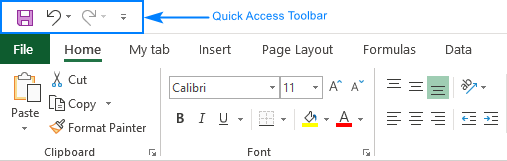
ਤਤਕਾਲ ਨੂੰ ਕਿਵੇਂ ਅਨੁਕੂਲਿਤ ਕਰਨਾ ਹੈਐਕਸਲ ਵਿੱਚ ਐਕਸੈਸ ਟੂਲਬਾਰ
ਮੂਲ ਰੂਪ ਵਿੱਚ, ਐਕਸਲ ਕਵਿੱਕ ਐਕਸੈਸ ਟੂਲਬਾਰ ਵਿੱਚ ਸਿਰਫ 3 ਬਟਨ ਹੁੰਦੇ ਹਨ: ਸੇਵ , ਅਨਡੂ ਅਤੇ ਰੀਡੋ । ਜੇਕਰ ਕੁਝ ਹੋਰ ਕਮਾਂਡਾਂ ਹਨ ਜੋ ਤੁਸੀਂ ਅਕਸਰ ਵਰਤਦੇ ਹੋ, ਤਾਂ ਤੁਸੀਂ ਉਹਨਾਂ ਨੂੰ ਤੁਰੰਤ ਪਹੁੰਚ ਟੂਲਬਾਰ ਵਿੱਚ ਵੀ ਸ਼ਾਮਲ ਕਰ ਸਕਦੇ ਹੋ।
ਹੇਠਾਂ, ਅਸੀਂ ਤੁਹਾਨੂੰ ਦਿਖਾਵਾਂਗੇ ਕਿ ਐਕਸਲ ਵਿੱਚ ਤੁਰੰਤ ਪਹੁੰਚ ਟੂਲਬਾਰ ਨੂੰ ਕਿਵੇਂ ਅਨੁਕੂਲਿਤ ਕਰਨਾ ਹੈ, ਪਰ ਨਿਰਦੇਸ਼ ਇਹ ਹਨ ਆਉਟਲੁੱਕ, ਵਰਡ, ਪਾਵਰਪੁਆਇੰਟ, ਆਦਿ ਵਰਗੀਆਂ ਹੋਰ ਆਫਿਸ ਐਪਲੀਕੇਸ਼ਨਾਂ ਲਈ ਵੀ ਇਹੀ ਹੈ।
ਤੁਰੰਤ ਪਹੁੰਚ ਟੂਲਬਾਰ: ਕੀ ਬਦਲਿਆ ਜਾ ਸਕਦਾ ਹੈ ਅਤੇ ਕੀ ਨਹੀਂ ਬਦਲਿਆ ਜਾ ਸਕਦਾ
ਮਾਈਕ੍ਰੋਸਾਫਟ QAT ਲਈ ਬਹੁਤ ਸਾਰੇ ਅਨੁਕੂਲਨ ਵਿਕਲਪ ਪ੍ਰਦਾਨ ਕਰਦਾ ਹੈ, ਪਰ ਅਜੇ ਵੀ ਉੱਥੇ ਹੈ ਕੁਝ ਖਾਸ ਚੀਜ਼ਾਂ ਹਨ ਜੋ ਨਹੀਂ ਕੀਤੀਆਂ ਜਾ ਸਕਦੀਆਂ ਹਨ।
ਕੀ ਅਨੁਕੂਲਿਤ ਕੀਤਾ ਜਾ ਸਕਦਾ ਹੈ
ਤੁਸੀਂ ਇਸ ਤਰ੍ਹਾਂ ਦੀਆਂ ਚੀਜ਼ਾਂ ਨਾਲ ਤਤਕਾਲ ਪਹੁੰਚ ਟੂਲਬਾਰ ਨੂੰ ਵਿਅਕਤੀਗਤ ਬਣਾਉਣ ਲਈ ਸੁਤੰਤਰ ਹੋ:
- ਆਪਣੀਆਂ ਕਮਾਂਡਾਂ ਸ਼ਾਮਲ ਕਰੋ
- ਕਮਾਂਡਾਂ ਦਾ ਕ੍ਰਮ ਬਦਲੋ, ਡਿਫੌਲਟ ਅਤੇ ਕਸਟਮ ਦੋਵੇਂ।
- QAT ਨੂੰ ਦੋ ਸੰਭਾਵਿਤ ਸਥਾਨਾਂ ਵਿੱਚੋਂ ਇੱਕ ਵਿੱਚ ਪ੍ਰਦਰਸ਼ਿਤ ਕਰੋ।
- ਤੁਰੰਤ ਪਹੁੰਚ ਟੂਲਬਾਰ ਵਿੱਚ ਮੈਕਰੋ ਸ਼ਾਮਲ ਕਰੋ।
- ਆਪਣੀਆਂ ਕਸਟਮਾਈਜ਼ੇਸ਼ਨਾਂ ਨੂੰ ਨਿਰਯਾਤ ਅਤੇ ਆਯਾਤ ਕਰੋ।
ਕਿਨ੍ਹਾਂ ਚੀਜ਼ਾਂ ਨੂੰ ਅਨੁਕੂਲਿਤ ਨਹੀਂ ਕੀਤਾ ਜਾ ਸਕਦਾ
ਇੱਥੇ ਉਹਨਾਂ ਚੀਜ਼ਾਂ ਦੀ ਸੂਚੀ ਹੈ ਜੋ ਬਦਲੀਆਂ ਨਹੀਂ ਜਾ ਸਕਦੀਆਂ:
- ਤੁਸੀਂ ਕਰ ਸਕਦੇ ਹੋ ਸਿਰਫ਼ ਤੁਰੰਤ ਪਹੁੰਚ ਟੂਲਬਾਰ ਵਿੱਚ ਕਮਾਂਡਾਂ ਸ਼ਾਮਲ ਕਰੋ। ਵਿਅਕਤੀਗਤ ਸੂਚੀ ਆਈਟਮਾਂ (ਉਦਾਹਰਨ ਲਈ ਸਪੇਸਿੰਗ ਮੁੱਲ) ਅਤੇ ਵਿਅਕਤੀਗਤ ਸਟਾਈਲ ਨੂੰ ਜੋੜਿਆ ਨਹੀਂ ਜਾ ਸਕਦਾ ਹੈ। ਹਾਲਾਂਕਿ, ਤੁਸੀਂ ਪੂਰੀ ਸੂਚੀ ਜਾਂ ਪੂਰੀ ਸ਼ੈਲੀ ਗੈਲਰੀ ਸ਼ਾਮਲ ਕਰ ਸਕਦੇ ਹੋ।
- ਸਿਰਫ਼ ਕਮਾਂਡ ਆਈਕਨ ਹੀ ਪ੍ਰਦਰਸ਼ਿਤ ਕੀਤੇ ਜਾ ਸਕਦੇ ਹਨ, ਨਾ ਕਿ ਟੈਕਸਟ ਲੇਬਲ ।
- ਤੁਸੀਂ ਅਕਾਰ ਬਦਲ ਨਹੀਂ ਸਕਦੇ > ਤਤਕਾਲ ਪਹੁੰਚ ਟੂਲਬਾਰਬਟਨ। ਬਟਨਾਂ ਦਾ ਆਕਾਰ ਬਦਲਣ ਦਾ ਇੱਕੋ ਇੱਕ ਤਰੀਕਾ ਹੈ ਆਪਣੀ ਸਕ੍ਰੀਨ ਰੈਜ਼ੋਲਿਊਸ਼ਨ ਨੂੰ ਬਦਲਣਾ।
- ਤਤਕਾਲ ਪਹੁੰਚ ਟੂਲਬਾਰ ਨੂੰ ਮਲਟੀਪਲ ਲਾਈਨਾਂ 'ਤੇ ਪ੍ਰਦਰਸ਼ਿਤ ਨਹੀਂ ਕੀਤਾ ਜਾ ਸਕਦਾ। ਜੇਕਰ ਤੁਸੀਂ ਉਪਲਬਧ ਸਪੇਸ ਤੋਂ ਵੱਧ ਕਮਾਂਡਾਂ ਜੋੜੀਆਂ ਹਨ, ਤਾਂ ਕੁਝ ਕਮਾਂਡਾਂ ਦਿਖਾਈ ਨਹੀਂ ਦੇਣਗੀਆਂ। ਉਹਨਾਂ ਨੂੰ ਦੇਖਣ ਲਈ, ਹੋਰ ਨਿਯੰਤਰਣ ਬਟਨ 'ਤੇ ਕਲਿੱਕ ਕਰੋ।
ਕਸਟਮਾਈਜ਼ ਕਵਿੱਕ ਐਕਸੈਸ ਟੂਲਬਾਰ ਵਿੰਡੋ 'ਤੇ ਜਾਣ ਦੇ 3 ਤਰੀਕੇ
QAT ਲਈ ਜ਼ਿਆਦਾਤਰ ਕਸਟਮਾਈਜ਼ੇਸ਼ਨ ਇਸ ਵਿੱਚ ਕੀਤੇ ਜਾਂਦੇ ਹਨ। ਕਸਟਮਾਈਜ਼ ਤਤਕਾਲ ਪਹੁੰਚ ਟੂਲਬਾਰ ਵਿੰਡੋ, ਜੋ ਕਿ ਐਕਸਲ ਵਿਕਲਪਾਂ ਡਾਇਲਾਗ ਬਾਕਸ ਦਾ ਹਿੱਸਾ ਹੈ। ਤੁਸੀਂ ਇਸ ਵਿੰਡੋ ਨੂੰ ਹੇਠਾਂ ਦਿੱਤੇ ਤਰੀਕਿਆਂ ਵਿੱਚੋਂ ਇੱਕ ਵਿੱਚ ਖੋਲ੍ਹ ਸਕਦੇ ਹੋ:
- ਫਾਈਲ > ਵਿਕਲਪਾਂ > ਤੁਰੰਤ ਪਹੁੰਚ ਟੂਲਬਾਰ 'ਤੇ ਕਲਿੱਕ ਕਰੋ।
- ਰਿਬਨ 'ਤੇ ਕਿਤੇ ਵੀ ਸੱਜਾ-ਕਲਿੱਕ ਕਰੋ ਅਤੇ ਸੰਦਰਭ ਮੀਨੂ ਤੋਂ ਤੁਰੰਤ ਪਹੁੰਚ ਟੂਲਬਾਰ ਨੂੰ ਅਨੁਕੂਲਿਤ ਕਰੋ… ਚੁਣੋ।

- ਤਤਕਾਲ ਪਹੁੰਚ ਟੂਲਬਾਰ ਨੂੰ ਅਨੁਕੂਲਿਤ ਕਰੋ ਬਟਨ (QAT ਦੇ ਬਿਲਕੁਲ-ਸੱਜੇ ਪਾਸੇ ਹੇਠਾਂ ਤੀਰ) 'ਤੇ ਕਲਿੱਕ ਕਰੋ ਅਤੇ ਪੌਪ- ਵਿੱਚ ਹੋਰ ਕਮਾਂਡਾਂ ਚੁਣੋ। ਅੱਪ ਮੇਨੂ.
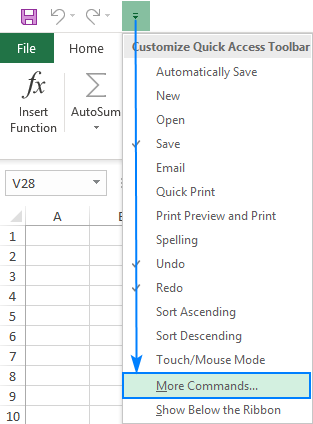
ਤੁਸੀਂ ਕਿਸੇ ਵੀ ਤਰੀਕੇ ਨਾਲ ਜਾਓ, ਕਸਟਮਾਈਜ਼ ਕਵਿੱਕ ਐਕਸੈਸ ਟੂਲਬਾਰ ਡਾਇਲਾਗ ਵਿੰਡੋ ਖੁੱਲੇਗੀ, ਜਿੱਥੇ ਤੁਸੀਂ QAT ਕਮਾਂਡਾਂ ਨੂੰ ਜੋੜ ਸਕਦੇ ਹੋ, ਹਟਾ ਸਕਦੇ ਹੋ ਅਤੇ ਮੁੜ ਕ੍ਰਮਬੱਧ ਕਰ ਸਕਦੇ ਹੋ। ਹੇਠਾਂ, ਤੁਹਾਨੂੰ ਸਾਰੀਆਂ ਅਨੁਕੂਲਤਾਵਾਂ ਕਰਨ ਲਈ ਵਿਸਤ੍ਰਿਤ ਕਦਮ ਮਿਲਣਗੇ। ਐਕਸਲ 2019, ਐਕਸਲ 2016, ਐਕਸਲ 2013 ਅਤੇ ਐਕਸਲ 2010 ਦੇ ਸਾਰੇ ਸੰਸਕਰਣਾਂ ਲਈ ਦਿਸ਼ਾ-ਨਿਰਦੇਸ਼ ਇੱਕੋ ਜਿਹੇ ਹਨ।
ਕਵਿੱਕ ਐਕਸੈਸ ਟੂਲਬਾਰ ਵਿੱਚ ਕਮਾਂਡ ਬਟਨ ਕਿਵੇਂ ਜੋੜਨਾ ਹੈ
ਇਸ 'ਤੇ ਨਿਰਭਰ ਕਰਦਾ ਹੈ ਕਿ ਤੁਸੀਂ ਕਿਸ ਕਿਸਮ ਦੀ ਕਮਾਂਡ ਦਿੰਦੇ ਹੋ। ਸ਼ਾਮਲ ਕਰਨਾ ਚਾਹੁੰਦੇ ਹੋ, ਇਹ 3 ਵਿੱਚ ਕੀਤਾ ਜਾ ਸਕਦਾ ਹੈਵੱਖ-ਵੱਖ ਤਰੀਕਿਆਂ ਨਾਲ।
ਪੂਰਵ ਪਰਿਭਾਸ਼ਿਤ ਸੂਚੀ ਵਿੱਚੋਂ ਇੱਕ ਕਮਾਂਡ ਨੂੰ ਸਮਰੱਥ ਬਣਾਓ
ਪੂਰਵ ਪਰਿਭਾਸ਼ਿਤ ਸੂਚੀ ਵਿੱਚੋਂ ਇੱਕ ਮੌਜੂਦਾ ਲੁਕਵੀਂ ਕਮਾਂਡ ਨੂੰ ਸਮਰੱਥ ਕਰਨ ਲਈ, ਤੁਹਾਨੂੰ ਇਹ ਕਰਨ ਦੀ ਲੋੜ ਹੈ:
- ਤੁਰੰਤ ਪਹੁੰਚ ਟੂਲਬਾਰ ਨੂੰ ਅਨੁਕੂਲਿਤ ਕਰੋ ਬਟਨ (ਹੇਠਾਂ ਤੀਰ) 'ਤੇ ਕਲਿੱਕ ਕਰੋ।
- ਪ੍ਰਦਰਸ਼ਿਤ ਕਮਾਂਡਾਂ ਦੀ ਸੂਚੀ ਵਿੱਚ, ਉਸ ਨੂੰ ਕਲਿੱਕ ਕਰੋ ਜਿਸਨੂੰ ਤੁਸੀਂ ਸਮਰੱਥ ਕਰਨਾ ਚਾਹੁੰਦੇ ਹੋ। ਹੋ ਗਿਆ!
ਉਦਾਹਰਣ ਲਈ, ਮਾਊਸ ਕਲਿੱਕ ਨਾਲ ਇੱਕ ਨਵੀਂ ਵਰਕਸ਼ੀਟ ਬਣਾਉਣ ਦੇ ਯੋਗ ਹੋਣ ਲਈ, ਸੂਚੀ ਵਿੱਚ ਨਵੀਂ ਕਮਾਂਡ ਚੁਣੋ, ਅਤੇ ਸੰਬੰਧਿਤ ਬਟਨ ਤੁਰੰਤ ਵਿੱਚ ਦਿਖਾਈ ਦੇਵੇਗਾ। ਤਤਕਾਲ ਪਹੁੰਚ ਟੂਲਬਾਰ: 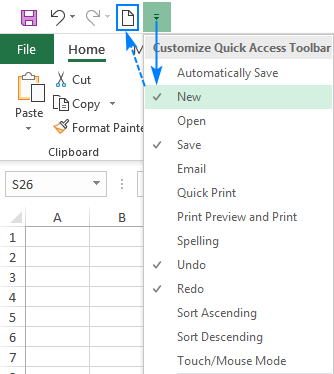
ਤਤਕਾਲ ਪਹੁੰਚ ਟੂਲਬਾਰ ਵਿੱਚ ਇੱਕ ਰਿਬਨ ਬਟਨ ਸ਼ਾਮਲ ਕਰੋ
ਰਿਬਨ ਉੱਤੇ ਦਿਖਾਈ ਦੇਣ ਵਾਲੀ ਕਮਾਂਡ QAT ਵਿੱਚ ਜੋੜਨ ਦਾ ਸਭ ਤੋਂ ਤੇਜ਼ ਤਰੀਕਾ ਇਹ ਹੈ:
- ਰਿਬਨ 'ਤੇ ਲੋੜੀਂਦੀ ਕਮਾਂਡ 'ਤੇ ਸੱਜਾ-ਕਲਿੱਕ ਕਰੋ।
- ਪ੍ਰਸੰਗ ਮੀਨੂ ਵਿੱਚ ਤਤਕਾਲ ਪਹੁੰਚ ਟੂਲਬਾਰ ਵਿੱਚ ਸ਼ਾਮਲ ਕਰੋ ਨੂੰ ਚੁਣੋ।
ਬੱਸ! 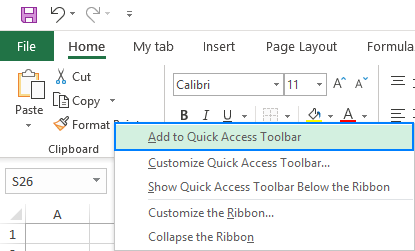
ਕਵਿੱਕ ਐਕਸੈਸ ਟੂਲਬਾਰ ਵਿੱਚ ਇੱਕ ਕਮਾਂਡ ਸ਼ਾਮਲ ਕਰੋ ਜੋ ਰਿਬਨ ਉੱਤੇ ਨਹੀਂ ਹੈ
ਇੱਕ ਬਟਨ ਜੋੜਨ ਲਈ ਜੋ ਰਿਬਨ ਉੱਤੇ ਉਪਲਬਧ ਨਹੀਂ ਹੈ, ਇਹਨਾਂ ਕਦਮਾਂ ਨੂੰ ਪੂਰਾ ਕਰੋ:
- ਰਿਬਨ 'ਤੇ ਸੱਜਾ-ਕਲਿੱਕ ਕਰੋ ਅਤੇ ਤੁਰੰਤ ਪਹੁੰਚ ਟੂਲਬਾਰ ਨੂੰ ਕਸਟਮਾਈਜ਼ ਕਰੋ… 'ਤੇ ਕਲਿੱਕ ਕਰੋ।
- ਖੱਬੇ ਪਾਸੇ ਡ੍ਰੌਪ-ਡਾਉਨ ਸੂਚੀ ਵਿੱਚੋਂ ਕਮਾਂਡਾਂ ਚੁਣੋ, ਚੁਣੋ। ਕਮਾਂਡਾਂ ਰਿਬਨ ਵਿੱਚ ਨਹੀਂ ਹਨ ।
- ਖੱਬੇ ਪਾਸੇ ਕਮਾਂਡਾਂ ਦੀ ਸੂਚੀ ਵਿੱਚ, ਉਸ ਕਮਾਂਡ 'ਤੇ ਕਲਿੱਕ ਕਰੋ ਜੋ ਤੁਸੀਂ ਸ਼ਾਮਲ ਕਰਨਾ ਚਾਹੁੰਦੇ ਹੋ।
- ਸ਼ਾਮਲ ਕਰੋ ਬਟਨ 'ਤੇ ਕਲਿੱਕ ਕਰੋ।
- ਪਰਿਵਰਤਨਾਂ ਨੂੰ ਸੁਰੱਖਿਅਤ ਕਰਨ ਲਈ ਠੀਕ ਹੈ 'ਤੇ ਕਲਿੱਕ ਕਰੋ।
ਉਦਾਹਰਣ ਲਈ, ਸਾਰੀਆਂ ਖੁੱਲ੍ਹੀਆਂ ਐਕਸਲ ਵਿੰਡੋਜ਼ ਨੂੰ ਬੰਦ ਕਰਨ ਦੀ ਯੋਗਤਾ ਪ੍ਰਾਪਤ ਕਰਨ ਲਈ।ਇੱਕ ਮਾਊਸ ਕਲਿੱਕ ਨਾਲ, ਤੁਸੀਂ ਤੇਜ਼ ਪਹੁੰਚ ਟੂਲਬਾਰ ਵਿੱਚ ਸਭ ਬੰਦ ਕਰੋ ਬਟਨ ਨੂੰ ਜੋੜ ਸਕਦੇ ਹੋ। 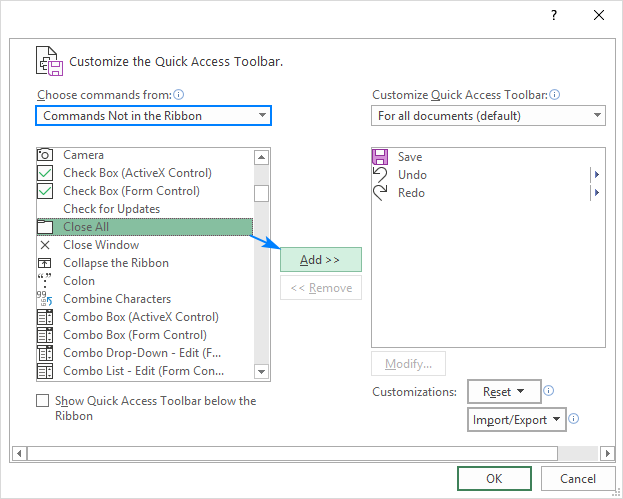
ਕਵਿੱਕ ਐਕਸੈਸ ਟੂਲਬਾਰ ਤੋਂ ਕਮਾਂਡ ਨੂੰ ਕਿਵੇਂ ਹਟਾਉਣਾ ਹੈ
ਤਤਕਾਲ ਐਕਸੈਸ ਟੂਲਬਾਰ ਤੋਂ ਡਿਫਾਲਟ ਜਾਂ ਕਸਟਮ ਕਮਾਂਡ ਨੂੰ ਹਟਾਉਣ ਲਈ, ਇਸ 'ਤੇ ਸੱਜਾ-ਕਲਿੱਕ ਕਰੋ ਅਤੇ ਤਤਕਾਲ ਪਹੁੰਚ ਟੂਲਬਾਰ ਤੋਂ ਹਟਾਓ<ਚੁਣੋ। 9> ਪੌਪ-ਅੱਪ ਮੀਨੂ ਤੋਂ: 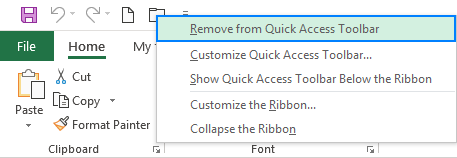
ਜਾਂ ਤਤਕਾਲ ਪਹੁੰਚ ਟੂਲਬਾਰ ਨੂੰ ਕਸਟਮਾਈਜ਼ ਕਰੋ ਵਿੰਡੋ ਵਿੱਚ ਕਮਾਂਡ ਚੁਣੋ, ਅਤੇ ਫਿਰ ਹਟਾਓ ਬਟਨ 'ਤੇ ਕਲਿੱਕ ਕਰੋ।
ਤਤਕਾਲ ਪਹੁੰਚ ਟੂਲਬਾਰ 'ਤੇ ਕਮਾਂਡਾਂ ਨੂੰ ਮੁੜ ਵਿਵਸਥਿਤ ਕਰੋ
QAT ਕਮਾਂਡਾਂ ਦੇ ਕ੍ਰਮ ਨੂੰ ਬਦਲਣ ਲਈ, ਹੇਠਾਂ ਦਿੱਤੇ ਕੰਮ ਕਰੋ:
- ਖੋਲੋ ਤਤਕਾਲ ਪਹੁੰਚ ਟੂਲਬਾਰ ਨੂੰ ਅਨੁਕੂਲਿਤ ਕਰੋ ਵਿੰਡੋ। ਤੁਰੰਤ ਪਹੁੰਚ ਟੂਲਬਾਰ ਨੂੰ ਕਸਟਮਾਈਜ਼ ਕਰੋ ਦੇ ਹੇਠਾਂ ਸੱਜੇ ਪਾਸੇ, ਉਹ ਕਮਾਂਡ ਚੁਣੋ ਜਿਸ ਨੂੰ ਤੁਸੀਂ ਮੂਵ ਕਰਨਾ ਚਾਹੁੰਦੇ ਹੋ, ਅਤੇ ਉੱਪਰ ਮੂਵ ਕਰੋ ਜਾਂ ਹੇਠਾਂ ਮੂਵ ਕਰੋ<'ਤੇ ਕਲਿੱਕ ਕਰੋ। 2> ਤੀਰ।
ਉਦਾਹਰਣ ਲਈ, ਨਵੀਂ ਫਾਈਲ ਬਟਨ ਨੂੰ QAT ਦੇ ਬਿਲਕੁਲ ਸੱਜੇ ਪਾਸੇ ਲਿਜਾਣ ਲਈ, ਇਸਨੂੰ ਚੁਣੋ ਅਤੇ ਹੇਠਾਂ ਮੂਵ ਕਰੋ<2 'ਤੇ ਕਲਿੱਕ ਕਰੋ।> ਤੀਰ। 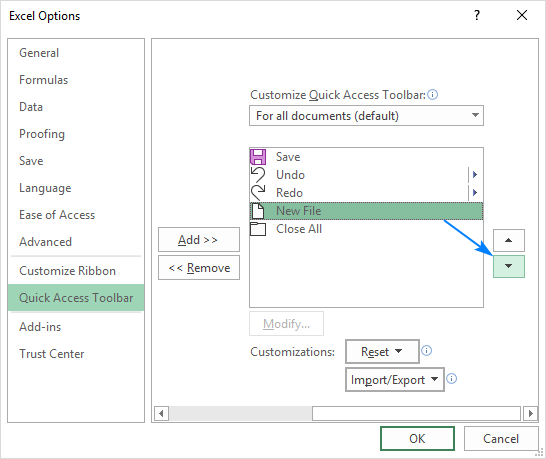
ਤਤਕਾਲ ਪਹੁੰਚ ਟੂਲਬਾਰ 'ਤੇ ਸਮੂਹ ਕਮਾਂਡਾਂ
ਜੇਕਰ ਤੁਹਾਡੀ QAT ਵਿੱਚ ਬਹੁਤ ਸਾਰੀਆਂ ਕਮਾਂਡਾਂ ਹਨ, ਤਾਂ ਤੁਸੀਂ ਉਹਨਾਂ ਨੂੰ ਲਾਜ਼ੀਕਲ ਸਮੂਹਾਂ ਵਿੱਚ ਉਪ-ਵੰਡ ਕਰਨਾ ਚਾਹ ਸਕਦੇ ਹੋ, ਉਦਾਹਰਣ ਲਈ, ਡਿਫੌਲਟ ਅਤੇ ਕਸਟਮ ਕਮਾਂਡਾਂ ਨੂੰ ਵੱਖ ਕਰਨਾ।
ਹਾਲਾਂਕਿ ਤਤਕਾਲ ਐਕਸੈਸ ਟੂਲਬਾਰ ਐਕਸਲ ਰਿਬਨ ਵਰਗੇ ਗਰੁੱਪ ਬਣਾਉਣ ਦੀ ਇਜਾਜ਼ਤ ਨਹੀਂ ਦਿੰਦਾ ਹੈ, ਤੁਸੀਂ ਵੱਖਰਾ ਜੋੜ ਕੇ ਕਮਾਂਡਾਂ ਨੂੰ ਗਰੁੱਪ ਬਣਾ ਸਕਦੇ ਹੋ। ਇੱਥੇ ਇਸ ਤਰ੍ਹਾਂ ਹੈ:
- ਤਤਕਾਲ ਪਹੁੰਚ ਟੂਲਬਾਰ ਨੂੰ ਅਨੁਕੂਲਿਤ ਕਰੋ ਡਾਇਲਾਗ ਵਿੰਡੋ ਨੂੰ ਖੋਲ੍ਹੋ।
- ਵਿੱਚ ਕਮਾਂਡ ਚੁਣੋਖੱਬੇ ਪਾਸੇ ਡ੍ਰੌਪ-ਡਾਉਨ ਸੂਚੀ ਵਿੱਚੋਂ, ਪ੍ਰਸਿੱਧ ਕਮਾਂਡਾਂ ਚੁਣੋ।
- ਖੱਬੇ ਪਾਸੇ ਕਮਾਂਡਾਂ ਦੀ ਸੂਚੀ ਵਿੱਚ, ਚੁਣੋ ਅਤੇ ਸ਼ਾਮਲ ਕਰੋ 'ਤੇ ਕਲਿੱਕ ਕਰੋ। ।
- ਜਿੱਥੇ ਲੋੜ ਹੋਵੇ ਵਿਭਾਜਕ ਦੀ ਸਥਿਤੀ ਲਈ ਮੂਵ ਉੱਪਰ ਜਾਂ ਮੂਵ ਨੀਚੇ ਤੀਰ 'ਤੇ ਕਲਿੱਕ ਕਰੋ।
- ਪਰਿਵਰਤਨਾਂ ਨੂੰ ਸੁਰੱਖਿਅਤ ਕਰਨ ਲਈ ਠੀਕ ਹੈ 'ਤੇ ਕਲਿੱਕ ਕਰੋ।
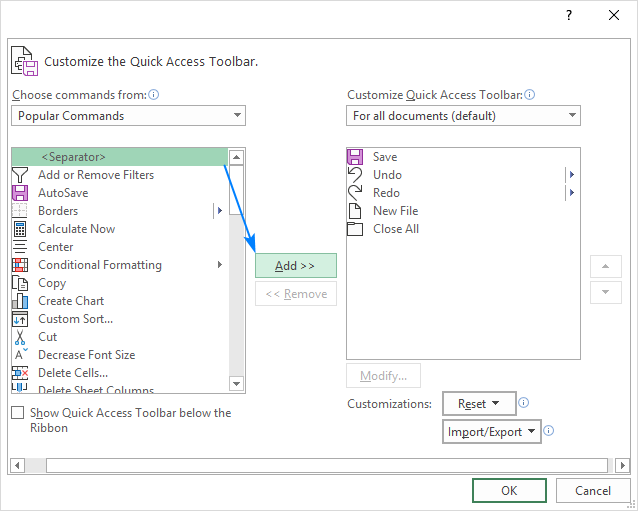
ਨਤੀਜੇ ਵਜੋਂ, QAT ਦੇ ਦੋ ਭਾਗ ਹਨ: 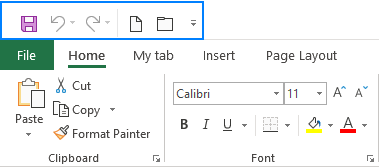
ਐਕਸਲ ਵਿੱਚ ਤਤਕਾਲ ਪਹੁੰਚ ਟੂਲਬਾਰ ਵਿੱਚ ਮੈਕਰੋ ਸ਼ਾਮਲ ਕਰੋ
ਆਪਣੇ ਮਨਪਸੰਦ ਮੈਕਰੋ ਨੂੰ ਇੱਥੇ ਪ੍ਰਾਪਤ ਕਰਨ ਲਈ ਤੁਹਾਡੀਆਂ ਉਂਗਲਾਂ, ਤੁਸੀਂ ਉਹਨਾਂ ਨੂੰ QAT ਵਿੱਚ ਵੀ ਸ਼ਾਮਲ ਕਰ ਸਕਦੇ ਹੋ। ਇਸਨੂੰ ਪੂਰਾ ਕਰਨ ਲਈ, ਕਿਰਪਾ ਕਰਕੇ ਇਹਨਾਂ ਕਦਮਾਂ ਦੀ ਪਾਲਣਾ ਕਰੋ:
- ਤਤਕਾਲ ਪਹੁੰਚ ਟੂਲਬਾਰ ਨੂੰ ਅਨੁਕੂਲਿਤ ਕਰੋ ਵਿੰਡੋ ਨੂੰ ਖੋਲ੍ਹੋ।
- ਵਿੱਚ <2 ਤੋਂ ਕਮਾਂਡਾਂ ਦੀ ਚੋਣ ਕਰੋ> ਖੱਬੇ ਪਾਸੇ ਡ੍ਰੌਪ-ਡਾਉਨ ਸੂਚੀ ਵਿੱਚ, ਮੈਕਰੋ ਚੁਣੋ।
- ਮੈਕਰੋਜ਼ ਦੀ ਸੂਚੀ ਵਿੱਚ, ਉਸ ਨੂੰ ਚੁਣੋ ਜਿਸਨੂੰ ਤੁਸੀਂ ਤਤਕਾਲ ਪਹੁੰਚ ਟੂਲਬਾਰ ਵਿੱਚ ਸ਼ਾਮਲ ਕਰਨਾ ਚਾਹੁੰਦੇ ਹੋ।
- ਕਲਿੱਕ ਕਰੋ ਸ਼ਾਮਲ ਕਰੋ ਬਟਨ।
- ਪਰਿਵਰਤਨਾਂ ਨੂੰ ਸੁਰੱਖਿਅਤ ਕਰਨ ਲਈ ਠੀਕ ਹੈ 'ਤੇ ਕਲਿੱਕ ਕਰੋ ਅਤੇ ਡਾਇਲਾਗ ਬਾਕਸ ਨੂੰ ਬੰਦ ਕਰੋ।
ਉਦਾਹਰਣ ਵਜੋਂ, ਅਸੀਂ ਜੋੜ ਰਹੇ ਹਾਂ। ਇੱਕ ਕਸਟਮ ਮੈਕਰੋ ਜੋ ਮੌਜੂਦਾ ਵਰਕਬੁੱਕ ਵਿੱਚ ਸਾਰੀਆਂ ਸ਼ੀਟਾਂ ਨੂੰ ਲੁਕਾਉਂਦਾ ਹੈ: 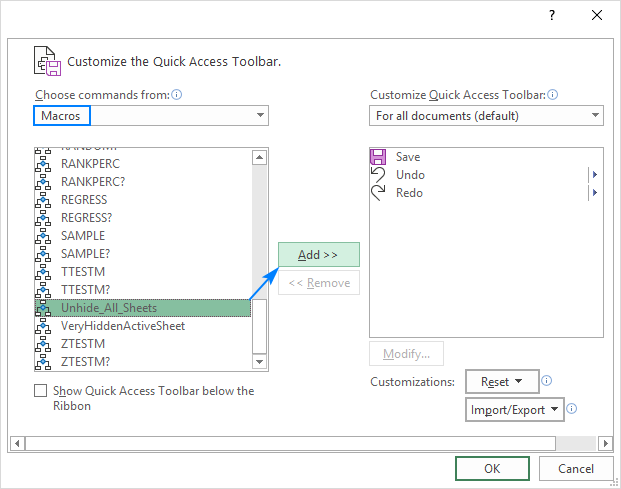
ਵਿਕਲਪਿਕ ਤੌਰ 'ਤੇ, ਤੁਸੀਂ ਮੈਕਰੋ ਤੋਂ ਪਹਿਲਾਂ ਇੱਕ ਵਿਭਾਜਕ ਲਗਾ ਸਕਦੇ ਹੋ ਜਿਵੇਂ ਕਿ ਹੇਠਾਂ ਦਿੱਤੇ ਸਕ੍ਰੀਨਸ਼ੌਟ ਵਿੱਚ ਦਿਖਾਇਆ ਗਿਆ ਹੈ: 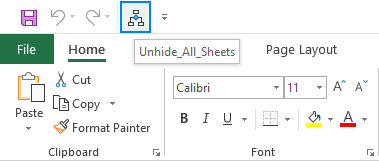
ਸਿਰਫ਼ ਮੌਜੂਦਾ ਵਰਕਬੁੱਕ ਲਈ ਤਤਕਾਲ ਪਹੁੰਚ ਟੂਲਬਾਰ ਨੂੰ ਅਨੁਕੂਲਿਤ ਕਰੋ
ਮੂਲ ਰੂਪ ਵਿੱਚ, ਐਕਸਲ ਵਿੱਚ ਤਤਕਾਲ ਪਹੁੰਚ ਟੂਲਬਾਰ ਸਾਰੀਆਂ ਵਰਕਬੁੱਕਾਂ ਲਈ ਅਨੁਕੂਲਿਤ ਹੈ।
ਜੇਕਰ ਤੁਸੀਂ ਸਿਰਫ਼ ਸਰਗਰਮ ਵਰਕਬੁੱਕ ਲਈ ਕੁਝ ਕਸਟਮਾਈਜ਼ ਕਰਨਾ ਚਾਹੁੰਦੇ ਹੋ, ਤਾਂ ਮੌਜੂਦਾ ਸੇਵ ਕੀਤੀ ਵਰਕਬੁੱਕ ਨੂੰ ਤਤਕਾਲ ਪਹੁੰਚ ਨੂੰ ਅਨੁਕੂਲਿਤ ਕਰੋਟੂਲਬਾਰ ਡ੍ਰੌਪ-ਡਾਉਨ ਸੂਚੀ, ਅਤੇ ਫਿਰ ਉਹ ਕਮਾਂਡਾਂ ਸ਼ਾਮਲ ਕਰੋ ਜੋ ਤੁਸੀਂ ਚਾਹੁੰਦੇ ਹੋ। 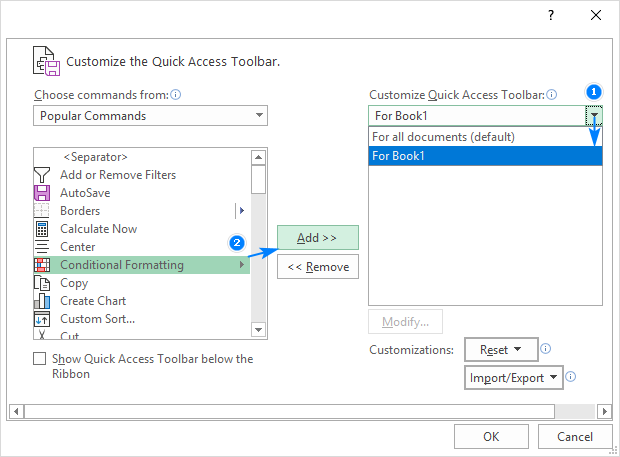
ਕਿਰਪਾ ਕਰਕੇ ਨੋਟ ਕਰੋ ਕਿ ਮੌਜੂਦਾ ਵਰਕਬੁੱਕ ਲਈ ਬਣਾਏ ਗਏ ਕਸਟਮਾਈਜ਼ੇਸ਼ਨ ਮੌਜੂਦਾ QAT ਕਮਾਂਡਾਂ ਨੂੰ ਨਹੀਂ ਬਦਲਦੇ ਹਨ ਪਰ ਉਹਨਾਂ ਨੂੰ ਜੋੜਦੇ ਹਨ।
ਉਦਾਹਰਨ ਲਈ, ਸ਼ਰਤ ਫਾਰਮੈਟਿੰਗ ਬਟਨ ਜੋ ਅਸੀਂ ਤਤਕਾਲ ਪਹੁੰਚ ਟੂਲਬਾਰ 'ਤੇ ਹੋਰ ਸਾਰੀਆਂ ਕਮਾਂਡਾਂ ਤੋਂ ਬਾਅਦ ਮੌਜੂਦਾ ਵਰਕਬੁੱਕ ਲਈ ਜੋੜਿਆ ਗਿਆ ਹੈ: 
ਤੁਰੰਤ ਪਹੁੰਚ ਟੂਲਬਾਰ ਨੂੰ ਰਿਬਨ ਦੇ ਹੇਠਾਂ ਜਾਂ ਉੱਪਰ ਕਿਵੇਂ ਲਿਜਾਣਾ ਹੈ
ਤਤਕਾਲ ਪਹੁੰਚ ਟੂਲਬਾਰ ਦਾ ਡਿਫੌਲਟ ਟਿਕਾਣਾ ਹੈ ਐਕਸਲ ਵਿੰਡੋ ਦੇ ਸਿਖਰ 'ਤੇ, ਰਿਬਨ ਦੇ ਉੱਪਰ। ਜੇਕਰ ਤੁਹਾਨੂੰ ਰਿਬਨ ਦੇ ਹੇਠਾਂ QAT ਰੱਖਣਾ ਵਧੇਰੇ ਸੁਵਿਧਾਜਨਕ ਲੱਗਦਾ ਹੈ, ਤਾਂ ਇੱਥੇ ਤੁਸੀਂ ਇਸਨੂੰ ਕਿਵੇਂ ਮੂਵ ਕਰ ਸਕਦੇ ਹੋ:
- ਤੁਰੰਤ ਪਹੁੰਚ ਟੂਲਬਾਰ ਨੂੰ ਅਨੁਕੂਲਿਤ ਕਰੋ ਬਟਨ 'ਤੇ ਕਲਿੱਕ ਕਰੋ।
- ਵਿਕਲਪਾਂ ਦੀ ਪੌਪ-ਅੱਪ ਸੂਚੀ ਵਿੱਚ, ਰਿਬਨ ਦੇ ਹੇਠਾਂ ਦਿਖਾਓ ਚੁਣੋ।
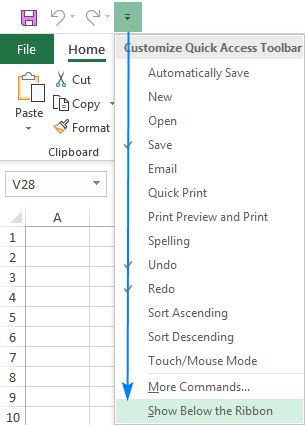
QAT ਨੂੰ ਡਿਫੌਲਟ ਟਿਕਾਣੇ 'ਤੇ ਵਾਪਸ ਲੈਣ ਲਈ, ਤਤਕਾਲ ਪਹੁੰਚ ਟੂਲਬਾਰ ਨੂੰ ਅਨੁਕੂਲਿਤ ਕਰੋ ਬਟਨ 'ਤੇ ਦੁਬਾਰਾ ਕਲਿੱਕ ਕਰੋ, ਅਤੇ ਫਿਰ ਰਿਬਨ ਦੇ ਉੱਪਰ ਦਿਖਾਓ 'ਤੇ ਕਲਿੱਕ ਕਰੋ। .
ਤੁਰੰਤ ਪਹੁੰਚ ਟੂਲਬਾਰ ਨੂੰ ਡਿਫੌਲਟ ਸੈਟਿੰਗਾਂ 'ਤੇ ਰੀਸੈਟ ਕਰੋ
ਜੇਕਰ ਤੁਸੀਂ ਆਪਣੀਆਂ ਸਾਰੀਆਂ ਕਸਟਮਾਈਜ਼ੇਸ਼ਨਾਂ ਨੂੰ ਰੱਦ ਕਰਨਾ ਚਾਹੁੰਦੇ ਹੋ ਅਤੇ QAT ਨੂੰ ਇਸਦੇ ਮੂਲ ਸੈੱਟਅੱਪ 'ਤੇ ਵਾਪਸ ਲਿਆਉਣਾ ਚਾਹੁੰਦੇ ਹੋ, ਤਾਂ ਤੁਸੀਂ ਇਸਨੂੰ ਇਸ ਤਰੀਕੇ ਨਾਲ ਰੀਸੈਟ ਕਰ ਸਕਦੇ ਹੋ:
- ਤੁਰੰਤ ਪਹੁੰਚ ਟੂਲਬਾਰ ਨੂੰ ਅਨੁਕੂਲਿਤ ਕਰੋ ਵਿੰਡੋ ਨੂੰ ਖੋਲ੍ਹੋ।
- ਰੀਸੈੱਟ ਕਰੋ ਬਟਨ 'ਤੇ ਕਲਿੱਕ ਕਰੋ, ਅਤੇ ਫਿਰ ਸਿਰਫ ਤੇਜ਼ ਪਹੁੰਚ ਟੂਲਬਾਰ ਨੂੰ ਰੀਸੈਟ ਕਰੋ<'ਤੇ ਕਲਿੱਕ ਕਰੋ। 9>.

ਇੱਕ ਕਸਟਮ ਤੇਜ਼ ਪਹੁੰਚ ਟੂਲਬਾਰ ਨੂੰ ਨਿਰਯਾਤ ਅਤੇ ਆਯਾਤ ਕਰੋ
Microsoft Excel ਤੁਹਾਡੀ ਤਤਕਾਲ ਪਹੁੰਚ ਨੂੰ ਸੁਰੱਖਿਅਤ ਕਰਨ ਦੀ ਇਜਾਜ਼ਤ ਦਿੰਦਾ ਹੈਇੱਕ ਫਾਈਲ ਵਿੱਚ ਟੂਲਬਾਰ ਅਤੇ ਰਿਬਨ ਕਸਟਮਾਈਜ਼ੇਸ਼ਨ ਜੋ ਬਾਅਦ ਵਿੱਚ ਆਯਾਤ ਕੀਤੀ ਜਾ ਸਕਦੀ ਹੈ। ਇਹ ਤੁਹਾਡੇ ਐਕਸਲ ਇੰਟਰਫੇਸ ਨੂੰ ਉਹਨਾਂ ਸਾਰੇ ਕੰਪਿਊਟਰਾਂ 'ਤੇ ਇੱਕੋ ਜਿਹਾ ਦਿਖਣ ਵਿੱਚ ਤੁਹਾਡੀ ਮਦਦ ਕਰ ਸਕਦਾ ਹੈ ਜੋ ਤੁਸੀਂ ਵਰਤਦੇ ਹੋ ਅਤੇ ਨਾਲ ਹੀ ਆਪਣੇ ਅਨੁਕੂਲਤਾਵਾਂ ਨੂੰ ਆਪਣੇ ਸਹਿਯੋਗੀਆਂ ਨਾਲ ਸਾਂਝਾ ਕਰ ਸਕਦੇ ਹੋ।
- ਐਕਸਪੋਰਟ ਇੱਕ ਅਨੁਕੂਲਿਤ QAT:
ਤੁਰੰਤ ਪਹੁੰਚ ਟੂਲਬਾਰ ਨੂੰ ਕਸਟਮਾਈਜ਼ ਕਰੋ ਵਿੰਡੋ ਵਿੱਚ, ਆਯਾਤ/ਨਿਰਯਾਤ ਤੇ ਕਲਿਕ ਕਰੋ, ਫਿਰ ਸਾਰੇ ਕਸਟਮਾਈਜ਼ੇਸ਼ਨ ਐਕਸਪੋਰਟ ਕਰੋ ਤੇ ਕਲਿਕ ਕਰੋ, ਅਤੇ ਕਸਟਮਾਈਜ਼ੇਸ਼ਨ ਫਾਈਲ ਨੂੰ ਕਿਸੇ ਫੋਲਡਰ ਵਿੱਚ ਸੇਵ ਕਰੋ।
- ਆਯਾਤ ਇੱਕ ਅਨੁਕੂਲਿਤ QAT:
ਤਤਕਾਲ ਪਹੁੰਚ ਟੂਲਬਾਰ ਨੂੰ ਅਨੁਕੂਲਿਤ ਕਰੋ ਵਿੰਡੋ ਵਿੱਚ, ਆਯਾਤ/ਨਿਰਯਾਤ 'ਤੇ ਕਲਿੱਕ ਕਰੋ, ਚੁਣੋ। ਕਸਟਮਾਈਜ਼ੇਸ਼ਨ ਫਾਈਲ ਨੂੰ ਆਯਾਤ ਕਰੋ , ਅਤੇ ਕਸਟਮਾਈਜ਼ੇਸ਼ਨ ਫਾਈਲ ਲਈ ਬ੍ਰਾਊਜ਼ ਕਰੋ ਜੋ ਤੁਸੀਂ ਪਹਿਲਾਂ ਸੁਰੱਖਿਅਤ ਕੀਤੀ ਸੀ।
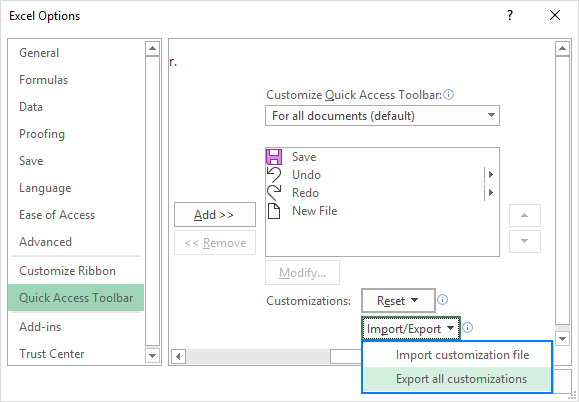
ਨੋਟ:
- ਤੁਹਾਡੇ ਵੱਲੋਂ ਨਿਰਯਾਤ ਅਤੇ ਆਯਾਤ ਕੀਤੀ ਜਾਣ ਵਾਲੀ ਫ਼ਾਈਲ ਵਿੱਚ ਰਿਬਨ ਕਸਟਮਾਈਜ਼ੇਸ਼ਨ ਵੀ ਸ਼ਾਮਲ ਹਨ। ਬਦਕਿਸਮਤੀ ਨਾਲ, ਸਿਰਫ਼ ਤਤਕਾਲ ਪਹੁੰਚ ਟੂਲਬਾਰ ਨੂੰ ਨਿਰਯਾਤ ਜਾਂ ਆਯਾਤ ਕਰਨ ਦਾ ਕੋਈ ਆਸਾਨ ਤਰੀਕਾ ਨਹੀਂ ਹੈ।
- ਜਦੋਂ ਤੁਸੀਂ ਕਿਸੇ ਦਿੱਤੇ PC 'ਤੇ ਕਸਟਮਾਈਜ਼ੇਸ਼ਨ ਫਾਈਲ ਨੂੰ ਆਯਾਤ ਕਰਦੇ ਹੋ, ਤਾਂ ਸਾਰੇ ਰਿਬਨ ਅਤੇ QAT<9 ਤੋਂ ਪਹਿਲਾਂ।> ਉਸ PC 'ਤੇ ਕਸਟਮਾਈਜ਼ੇਸ਼ਨ ਪੱਕੇ ਤੌਰ 'ਤੇ ਖਤਮ ਹੋ ਜਾਂਦੀ ਹੈ। ਭਵਿੱਖ ਵਿੱਚ ਆਪਣੇ ਮੌਜੂਦਾ ਕਸਟਮਾਈਜ਼ੇਸ਼ਨਾਂ ਨੂੰ ਬਹਾਲ ਕਰਨ ਦੇ ਯੋਗ ਹੋਣ ਲਈ, ਉਹਨਾਂ ਨੂੰ ਨਿਰਯਾਤ ਕਰਨਾ ਯਕੀਨੀ ਬਣਾਓ ਅਤੇ ਕੋਈ ਵੀ ਨਵੀਂ ਕਸਟਮਾਈਜ਼ੇਸ਼ਨ ਆਯਾਤ ਕਰਨ ਤੋਂ ਪਹਿਲਾਂ ਇੱਕ ਬੈਕਅੱਪ ਕਾਪੀ ਦੇ ਰੂਪ ਵਿੱਚ ਸੁਰੱਖਿਅਤ ਕਰੋ।
ਇਸ ਤਰ੍ਹਾਂ ਤੁਸੀਂ ਐਕਸਲ ਵਿੱਚ ਤੁਰੰਤ ਪਹੁੰਚ ਟੂਲਬਾਰ ਨੂੰ ਅਨੁਕੂਲਿਤ ਅਤੇ ਵਰਤੋਂ ਕਰਦੇ ਹੋ . ਮੈਂ ਪੜ੍ਹਨ ਲਈ ਤੁਹਾਡਾ ਧੰਨਵਾਦ ਕਰਦਾ ਹਾਂ ਅਤੇ ਅਗਲੇ ਹਫਤੇ ਤੁਹਾਨੂੰ ਸਾਡੇ ਬਲੌਗ 'ਤੇ ਮਿਲਣ ਦੀ ਉਮੀਦ ਕਰਦਾ ਹਾਂ!

